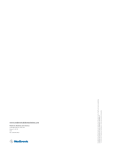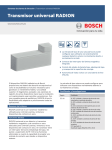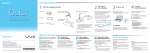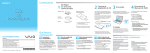Download manual - Navigation.com
Transcript
CÓMO COMPRAR Y DESCARGAR MI PRODUCTO Alerta de radares de NISSAN PRECAUCIONES DE SEGURIDAD 3 ¡ADVERTENCIA! • Este sistema de navegación no debe usarse como sustituto de su propio sentido común. Cualquier sugerencia realizada por este sistema de navegación nunca debe tener prioridad ante la legislación de tráfico local, su sentido común y/o el conocimiento de prácticas de conducción seguras. Ignore las sugerencias de ruta del sistema de navegación si dichas sugerencias: le hicieran llevar a cabo una maniobra ilegal o peligrosa, le pusieran en una situación peligrosa o le llevaran a una ruta en una zona que no considere segura. • Los consejos que proporciona el sistema de navegación sólo deben tomarse como sugerencias. Puede haber situaciones en las que el sistema de navegación muestre una ubicación del vehículo incorrecta, falle al recomendar el camino más corto y/o falle al dirigirle hacia el destino al que desee ir. En estas situaciones, confíe en su sentido de la conducción, teniendo en cuenta las condiciones de conducción habituales. • No utilice el sistema de navegación para que le dirija hacia los servicios de emergencia. La base de datos no contiene una lista completa de lugares en los que se proporcionan servicios de emergencia como pueden ser comisarías, estaciones de bomberos y clínicas. En esas situaciones, utilice su sentido común y su capacidad para preguntar por direcciones.As a driver you are solely responsible for your road safety. In order to avoid a traffic accident or traffic offence, remember that actual road conditions and traffic regulations take precedence over the information contained in the navigation system. • Como conductor, usted es el único responsable de su seguridad en carretera. Para evitar un accidente o infringir las normas de tráfico, recuerde que las condiciones de la carretera y la legislación del tráfico poseen preferencia ante la información que contiene el sistema de navegación. • Por consiguiente, el software puede contener información poco precisa o incompleta debido al paso del tiempo, el cambio de circunstancias y debido a la naturaleza de las fuentes utilizadas. Observe las circunstancias y regulaciones de tráfico en todo momento mientras conduce. • El sistema de navegación no proporciona ni responde, en ningún caso, de; información relacionada con el tráfico y sus leyes; especificaciones del vehículo incluyendo peso, altura, anchura, carga y/o restricciones de velocidad; condiciones de la carretera, incluyendo la inclinación, el grado y/o las condiciones de la superficie; información de obstáculos incluyendo la altura y anchura de puentes y túneles, y/u otras condiciones imperantes de la conducción y/o la carretera. Confíe siempre en su sentido de la conducción, teniendo en cuenta las condiciones de conducción habituales. • Minimice la cantidad de tiempo que dedica a mirar la pantalla mientras conduce. • El conductor no debe utilizar esta unidad mientras conduce. Asegúrese de detener el vehículo en un lugar seguro siempre que el conductor vaya a utilizar esta unidad. Para su seguridad, algunas de las funciones de navegación están prohibidas a menos que el vehículo esté parado y con el freno de mano activado. ¡PRECAUCIÓN! • Mientras conduce, establezca el volumen a un nivel en el que pueda escuchar los sonidos del exterior. Conducir sin poder oír el ruido del exterior del vehículo puede causar un incidente de tráfico. DESCRIPCIÓN GENERAL Compatibilidad: Actualmente, sólo son compatibles con el producto de alerta de radar los sistemas de navegación NISSAN Connect 1.5. Este sistema de navegación es un extra que depende del año de fabricación de NISSAN Qashqai, Qashqai+2, Micra, Note, Cube y Juke. Paso 1 Establecer qué sistema de navegación tiene Paso 2 Comprar el producto de alerta de radar Paso 3 Transferir datos desde el PC a su dispositivo de navegación 4 PASO 1 5 Establecer qué sistema de navegación tiene ID DE DISPOSITIVO Durante el proceso de descarga de los POI (puntos de interés) de la alerta de radar, se le pedirá que introduzca el ID del dispositivo. El número de identificación de 8 dígitos (el ID de dispositivo) se usa para asignar el archivo de POI a una unidad de NISSAN Connect específica. 1. E ncienda su unidad NISSAN Connect y pulse la tecla AJUSTES para que aparezca la pantalla del menú de configuración. 2. T oque el botón [Navegación] o gire la rueda para resaltarlo. Después, pulse la rueda. 3. D esplácese por la lista y toque el botón [Ajustes - Puntos de interés]. Paso 1 6 (cont.) 4. D esplácese hacia abajo hasta el final de la lista y toque el botón [Información de equipo]. 5. S e le proporcionará una descripción detallada del archivo de POI activo así como el ID de dispositivo. Si aparece un ID de dispositivo en su pantalla, querrá decir que es propietario de un sistema NISSAN Connect 1.5 y que su sistema está listo para el producto de alerta de radar. En caso de que no haya ID de dispositivo como se muestra en las instrucciones, tendrá NISSAN Connect 1.0. Paso 2 Comprar el producto de alerta de radares de NISSAN Seleccione el modelo y el año de su vehículo de entre la lista de productos que se muestre, agregue el producto de alerta de radares de NISSAN europeo al carrito y proceda con el pago. Como parte del proceso de compra, se le pedirá que introduzca el ID de dispositivo de su sistema de navegación NISSAN Connect. Descargue el archivo de datos a su PC y guárdelo. 7 Paso 3 Transferir datos desde el PC a su dispositivo de navegación Necesita una memoria USB con una capacidad de 50 MB como mínimo. Descargue NISSAN Connect PC Tool y siga las instrucciones para instalarla en su PC y transferir los datos a la memoria USB. Podrá encontrar en el apéndice de la página 11 las instrucciones para hacerlo. De forma alternativa, cree una ruta de carpetas en la memoria USB llamada myPOIs y, en esta carpeta, una subcarpeta llamada myPOIWarnings (x:\myPOIs\myPOIWarnings). El archivo descargado ha de ir en esta subcarpeta. Conecte el USB al dispositivo de navegación. El dispositivo reconocerá de forma automática los datos del USB y mostrará una ventana emergente para descargar el archivo al dispositivo (descargar/cancelar). Pulse para descargar. Verá una barra de progreso en movimiento. Una vez transferidos los archivos al dispositivo, podrá desconectar el USB. 8 Paso 4 Actualizaciones para el producto de alerta de radar El proceso ha de repetirse para cada nuevo archivo de alerta de radar que haya disponible. La carga de un nuevo archivo sobrescribirá el que ya existiera en el dispositivo. 9 Apéndice Nissan Connect pc tool Índice Requisitos del sistema Introducción Instalación Desinstalar la aplicación Ejecutar la aplicación Cómo copiar POI de advertencia Cómo copiar mis POI Otros elementos del menú Requisitos del sistema Sistema operativo Microsoft .NET Framework Espacio disponible en disco duro Memoria USB Windows XP SP3 Windows Vista Windows 7 2.0 o superior 20 mb 11 Nissan Connect pc tool Introducción La aplicación NISSAN Connect PC Tool le permite copiar puntos de interés (POI) de Nissan a una memoria USB para transferirlos a su sistema de navegación NISSAN. Los archivos que contienen puntos de interés se dividen en: Warning POI: puntos de interés que contienen puntos de alerta de radar (los archivos están en formato .ntq). My POI: puntos de interés personalizados (los archivos deben estar en formato .csv). Instalación Ejecute Setup_NISSAN_Connect_PC_tool.exe y siga las instrucciones que aparezcan en pantalla. Desinstalar la aplicación Seleccione: Inicio Programas NISSAN Connect PC Tool NISSAN Connect PC Tool Uninstaller 12 Nissan Connect pc tool Cómo copiar Warning POI a una memoria USB A. Introduzca una memoria USB en un puerto USB libre del PC. B. H aga clic en el botón resaltado en rojo. C. A bra el explorador de archivos para seleccionar el archivo .ntq que vaya a importar 13 Nissan Connect pc tool D. Seleccione su dispositivo USB. E. H aga clic en el botón IMPORT: los Warning POI se copiarán en la memoria USB. 14 Nissan Connect pc tool Cómo copiar My POI a la memoria USB A. Introduzca una memoria USB en un puerto USB libre. B. H aga clic en el botón resaltado en rojo. C. A bra el explorador de archivos para seleccionar el archivo .csv que vaya a importar. 15 Nissan Connect pc tool D. Seleccione su dispositivo USB. E. H aga clic en el botón IMPORT: los puntos de interés se copiarán en la memoria USB. 16 Nissan Connect pc tool 17 Elementos del menú Cómo cambiar el idioma. Menú Help 1 Muestra el manual del usuario en el navegador de Internet. 2 Muestra información sobre la aplicación.